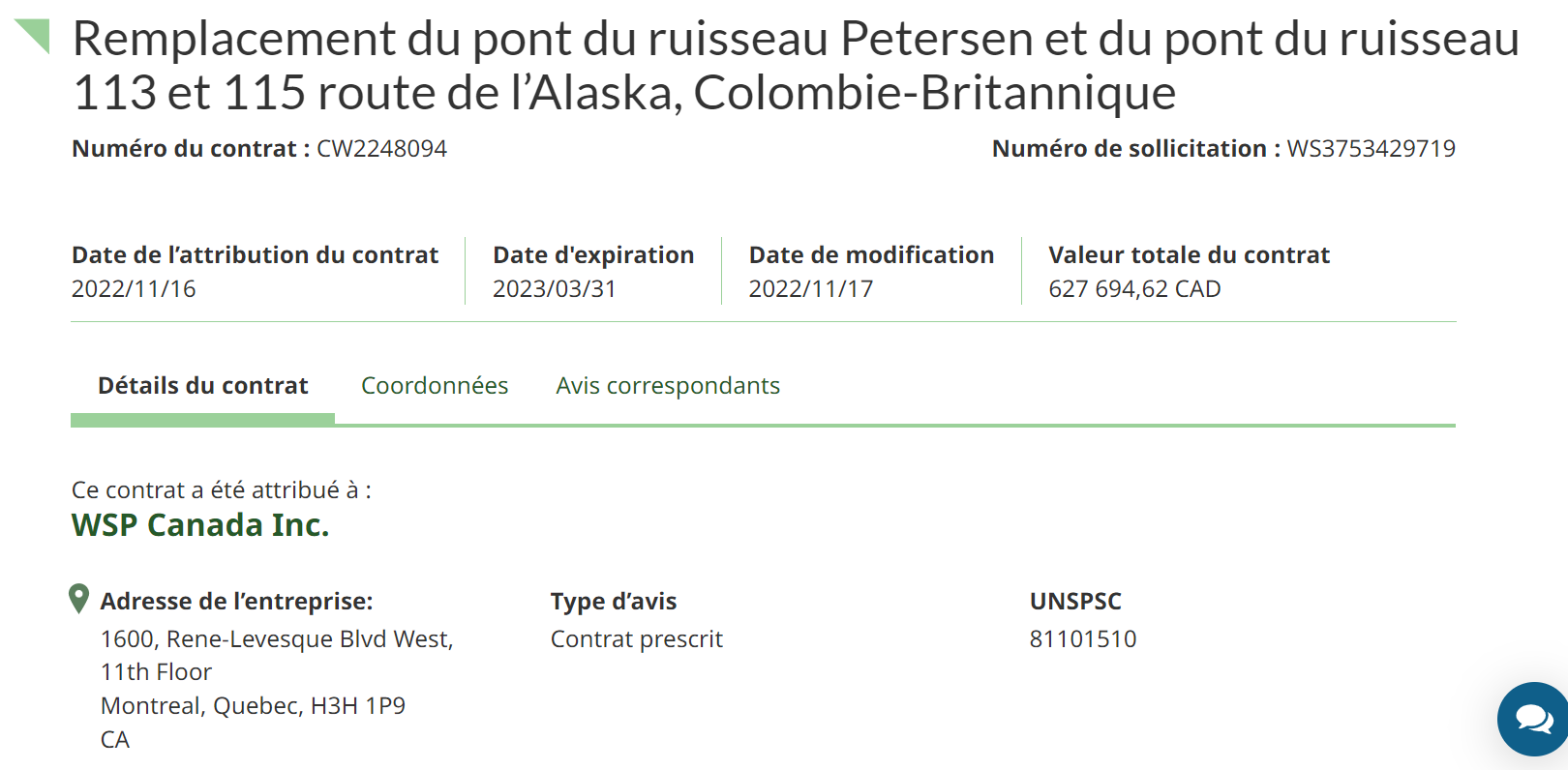Consulter les occasions de marché sur AchatsCanada
Article-332732
Ce guide de ressources vous expliquera comment consulter tous les détails des occasions de marché publiées sur la page Occasions de marché d’AchatsCanada. Il s'agit notamment des avis d'appel d'offres affichés par Services publics et Approvisionnement Canada (SPAC) sur SAP Ariba, des avis d'appel d'offres de la fonction publique canadienne en général affichés sur des sites tiers, et plus encore.
Sur cette page:
- Consulter une occasion de marché dans SAP Ariba
- Consulter une occasion de marché sur un site web tiers
- Consulter une occasion de marché de l’OTAN
- Consulter d’autres types d’occasions de marché
- Consulter les avis correspondants ou les contrats attribués
Consulter une occasion de marché dans SAP Ariba
Services publics et Approvisionnement Canada (SPAC) utilise l'outil Web SAP Ariba pour afficher les occasions de marché. Toute personne possédant un compte peut consulter les occasions et y répondre.
Pour consulter tous les détails d'un appel d'offres affiché dans SAP Ariba, suivez ces étapes.
Étape 1
Suivez les étapes dans la guide Rechercher des occasions de marché sur AchatsCanada pour parcourir la page Occasions de marché et effectuer une recherche.
Étape 2
Dans la colonne Titre, cliquez sur le titre de l'avis que vous souhaitez consulter.
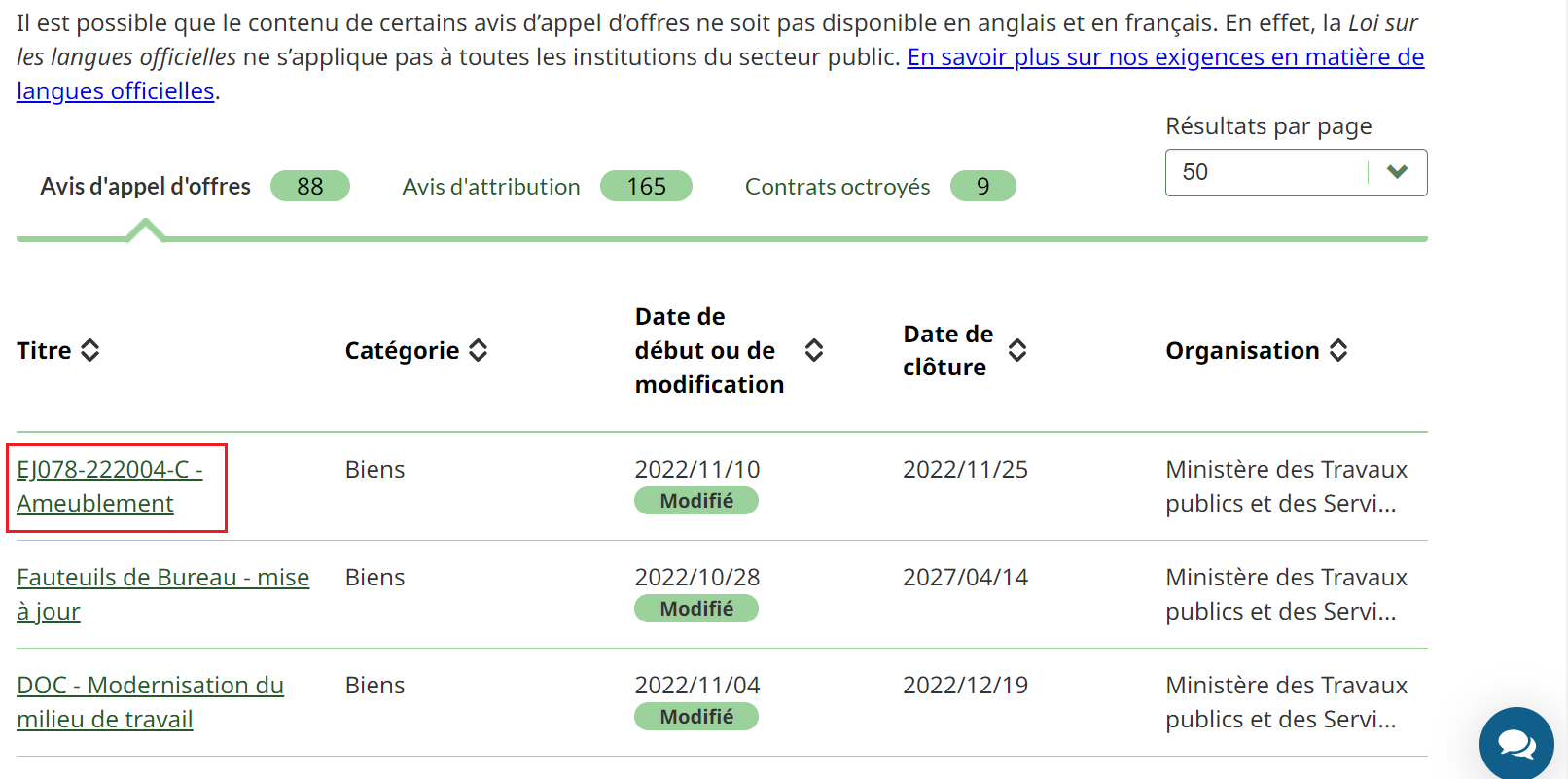
Étape 3
Une fois l'appel d'offres choisi affiché, cliquez sur l'onglet « Détails de l'offre ». La description qui apparaît sous cet onglet vous indiquera où vous pouvez accéder aux détails complets de l'occasion.
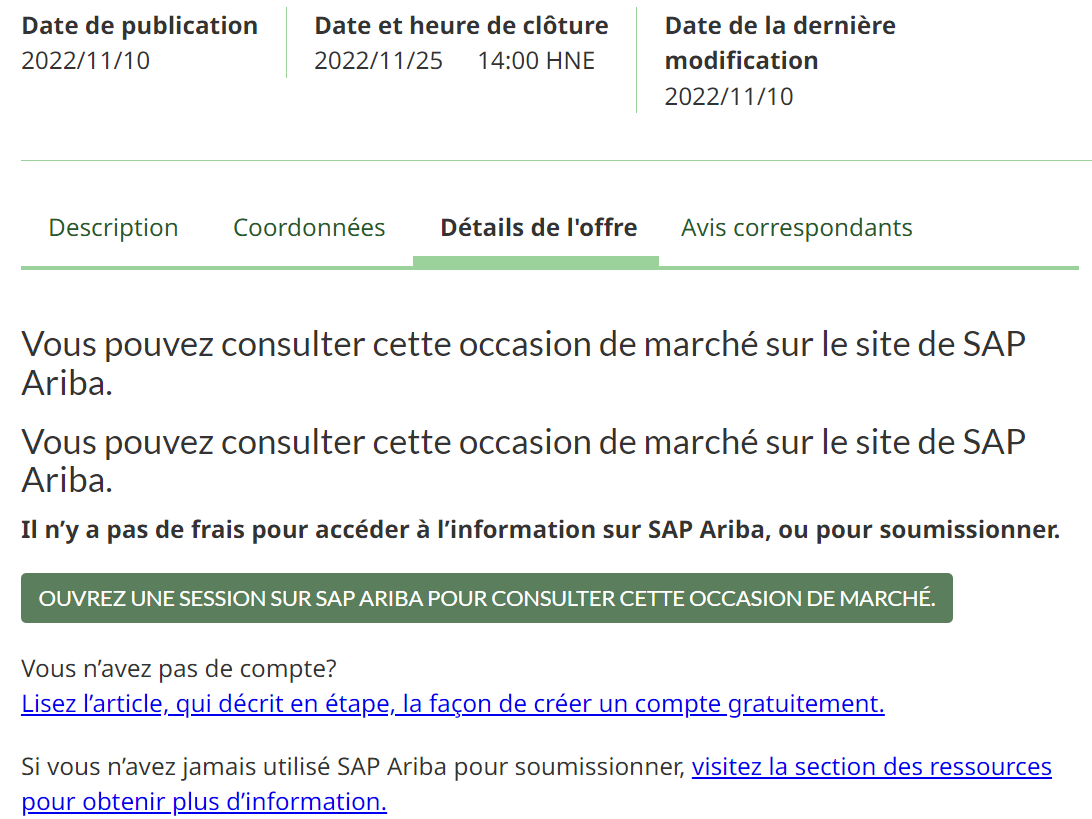
Étape 4
Lorsque l'onglet Détails de l'offre est ouvert, cliquez sur le lien « Ouvrez une session sur SAP Ariba pour consulter cette occasion de marché ». Vous devez créer un compte gratuit pour accéder à l'opportunité et y répondre dans SAP Ariba. Découvrez comment créer un compte.
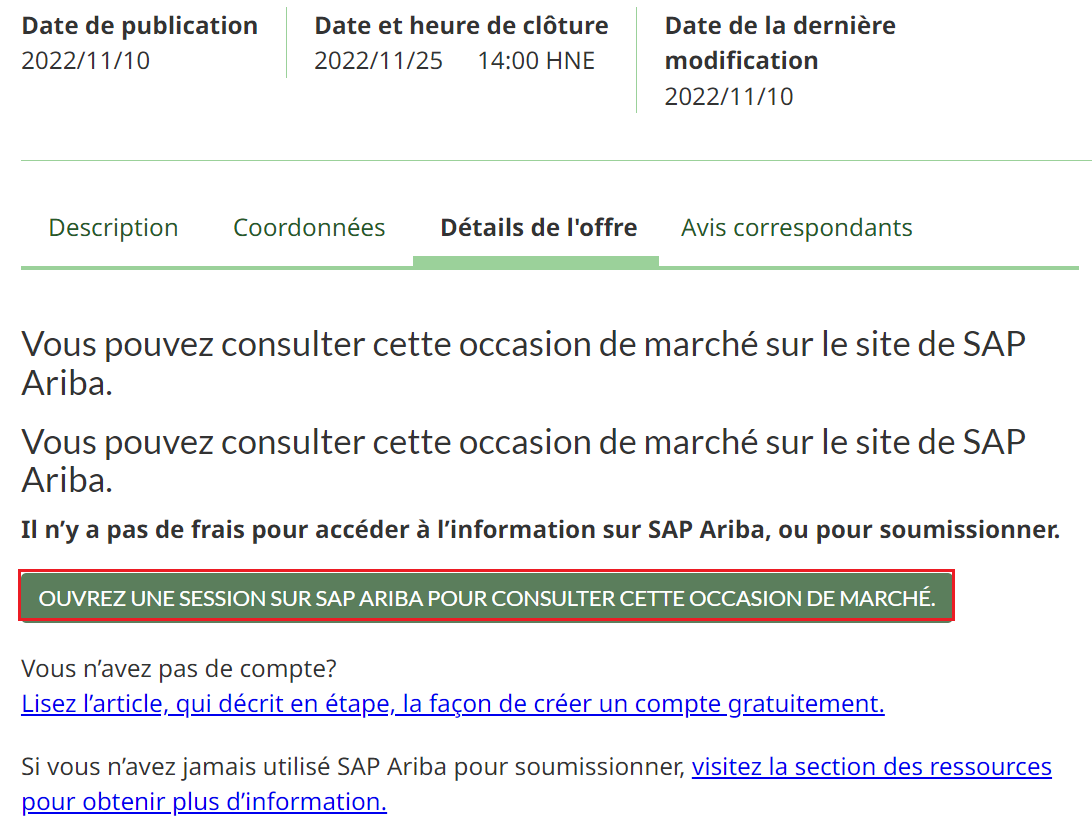
Étape 5
Après avoir cliqué sur le bouton, vous serez amené à la page Vous aller maintenant quitter AchatsCanada. Cliquez sur le bouton « Continuez vers SAP Ariba » pour accéder à l’occasion de marché.
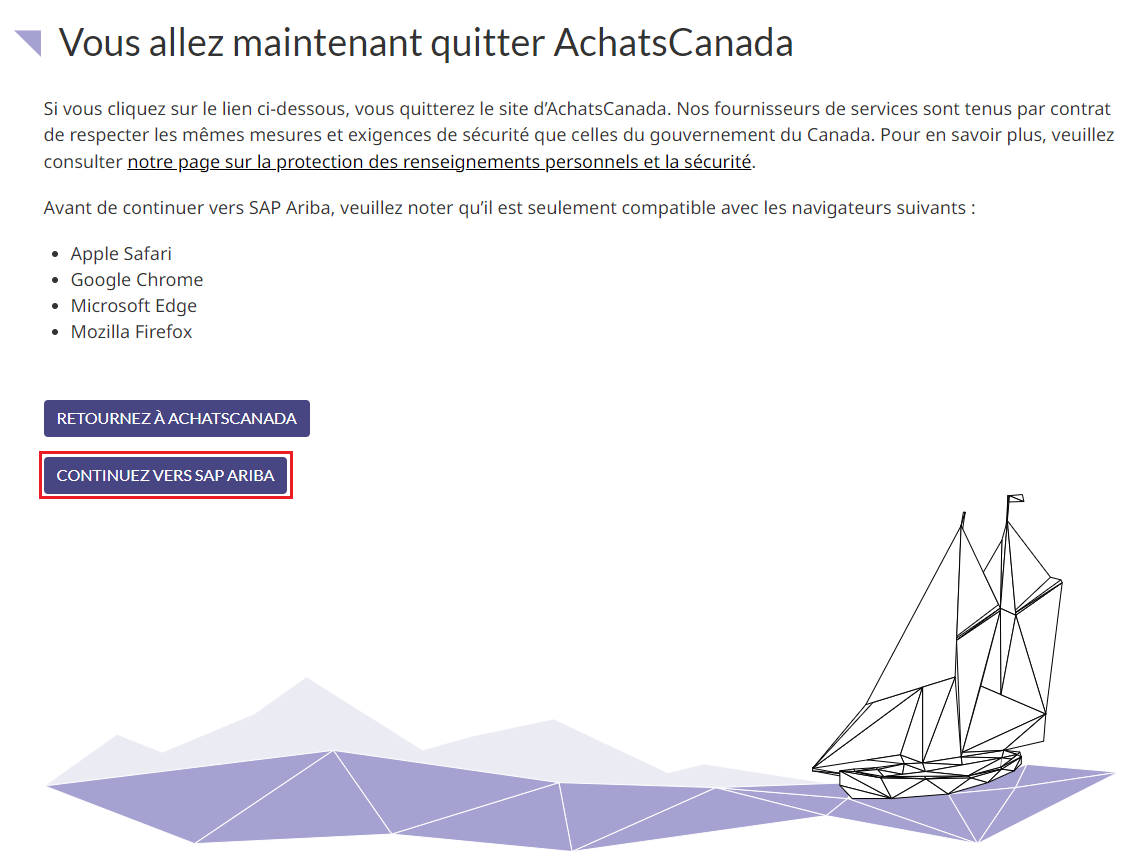
Étape 6
Une fois que vous êtes redirigé de AchatsCanada vers SAP Ariba, cliquez sur le bouton « Répondre à une annonce ». Une fenêtre contextuelle s'ouvrira dans laquelle on vous demandera de vous connecter à l'aide de vos informations d'identification SAP Ariba.
Remarque : Si vous n'avez pas participé ou n'avez pas été invité à participer à l'occasion, vous ne pourrez plus y accéder dans Ariba une fois la date limite de soumission passée.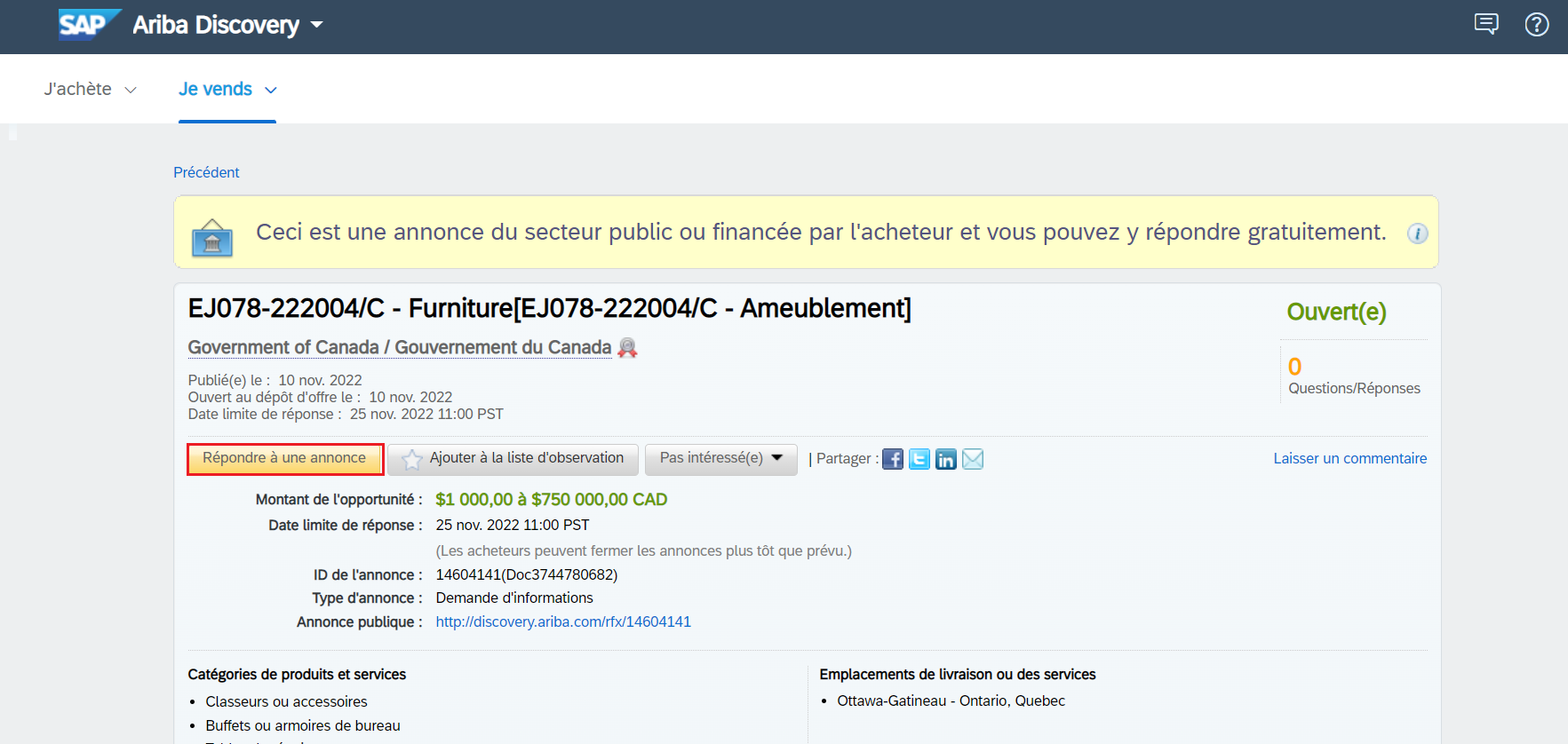
Étape 7
Après vous être connecté, cliquez sur « Télécharger le contenu ». Ensuite, cliquez sur « Télécharger les pièces jointes » pour télécharger des éléments tels que des documents de conception ou des spécifications techniques, ou cliquez une nouvelle fois sur « Télécharger le contenu » pour télécharger des éléments tels que la demande de proposition (DP) ou l'énoncé des travaux (EDT).
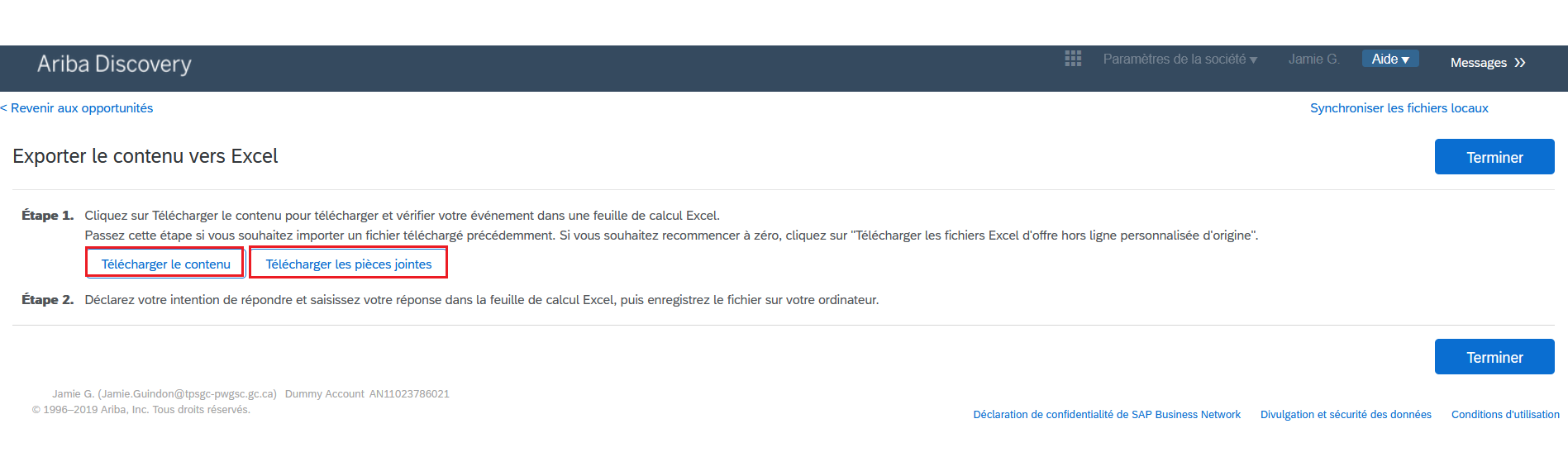
Consulter une occasion de marché sur un site web tiers
Certaines occasions de marché, comme celles des provinces, des territoires, des municipalités, des établissements d'enseignement, des écoles et des hôpitaux, et de certaines sociétés d'État, sont affichés sur AchatsCanada par l'intermédiaire d'un site Web tiers. C'est là que ces organisations ont publié leur appel d'offres original.
Pour consulter tous les détails d'une occasion de marché affiché sur un site Web tiers, suivez les étapes suivantes.
Étape 1
Suivez les étapes dans la guide Rechercher des occasions de marché sur AchatsCanada pour parcourir la page Occasions de marché et effectuer une recherche.
Étape 2
Dans la colonne Titre, cliquez sur le titre de l'avis que vous souhaitez consulter.
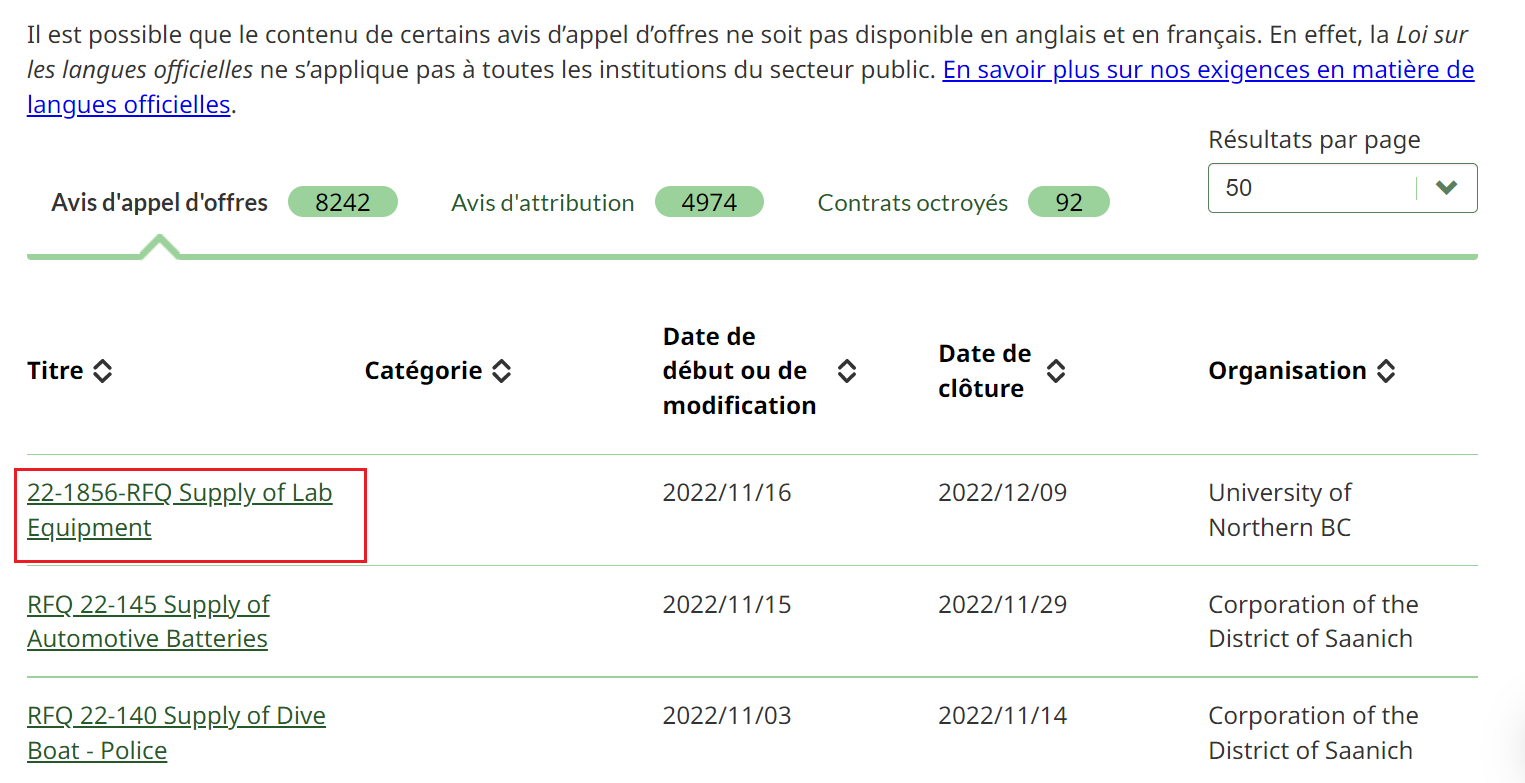
Étape 3
Une fois l'appel d'offres choisi affiché, cliquez sur l'onglet « Détails de l'offre ».
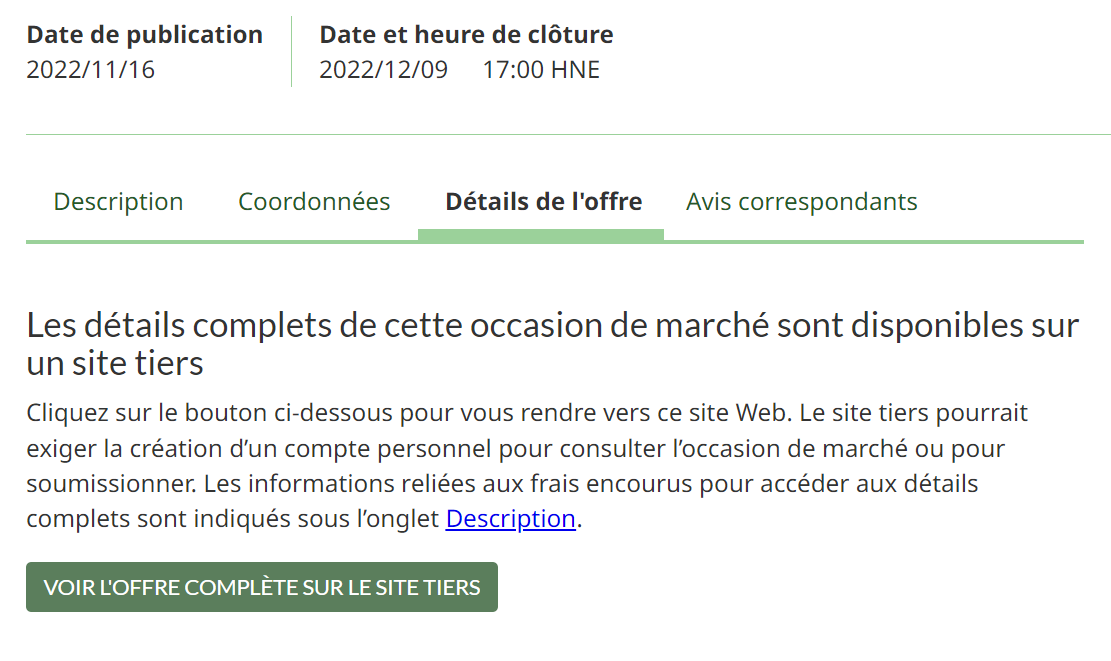
Étape 4
Ensuite, faites défiler la page et cliquez sur le bouton « Voir l’offre complète sur le site tiers ».
Étape 5
Après avoir cliqué sur le bouton, vous serez amené à la page Vous aller maintenant quitter AchatsCanada. Cliquez sur le bouton « Continuer » pour accéder à l’occasion de marché.
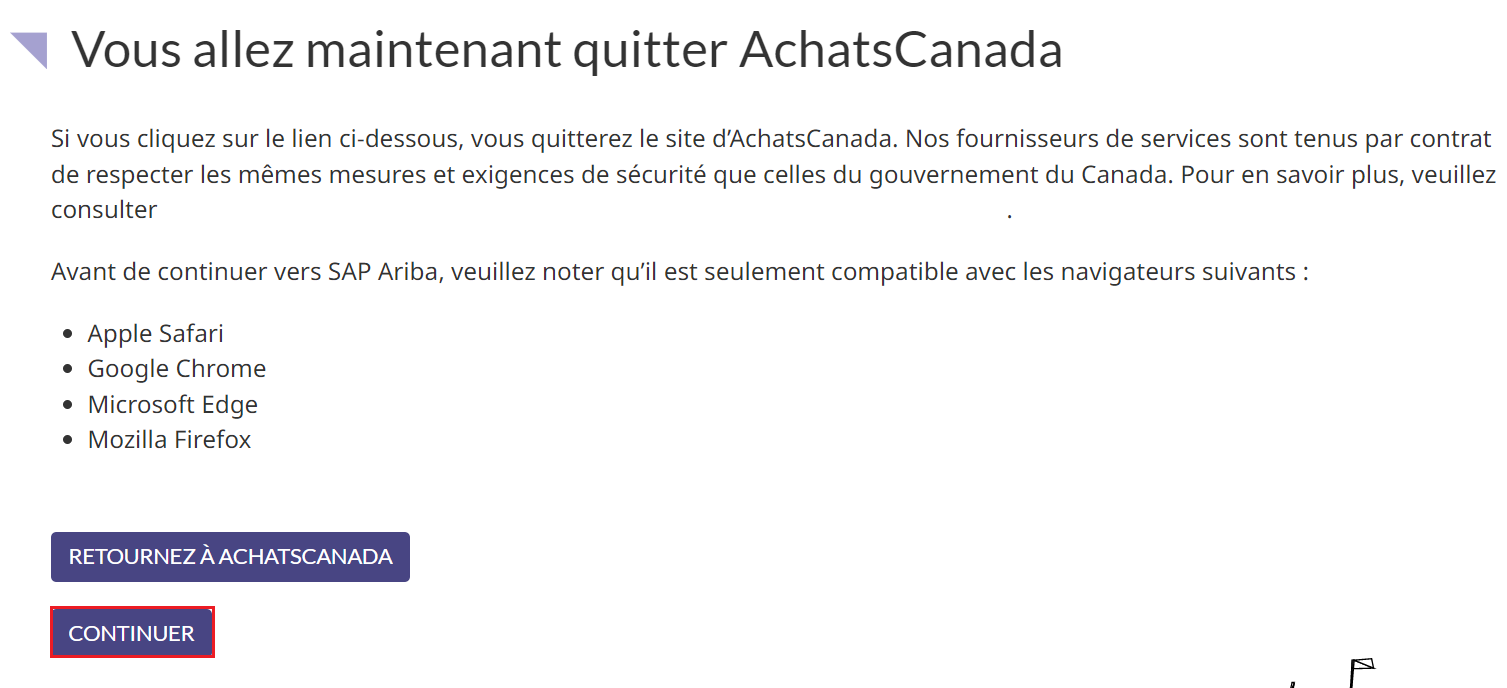
Étape 6
Sur le site tiers, il se peut que vous ayez besoin d'un compte pour consulter ou soumissionner sur l'occasion. Suivez les instructions fournies sur ce site pour obtenir un compte, si nécessaire.
L'information sur les frais ou les coûts supplémentaires pour accéder à tous les détails est indiquée dans l'onglet Description de l'avis d'appel d'offres sur AchatsCanada.
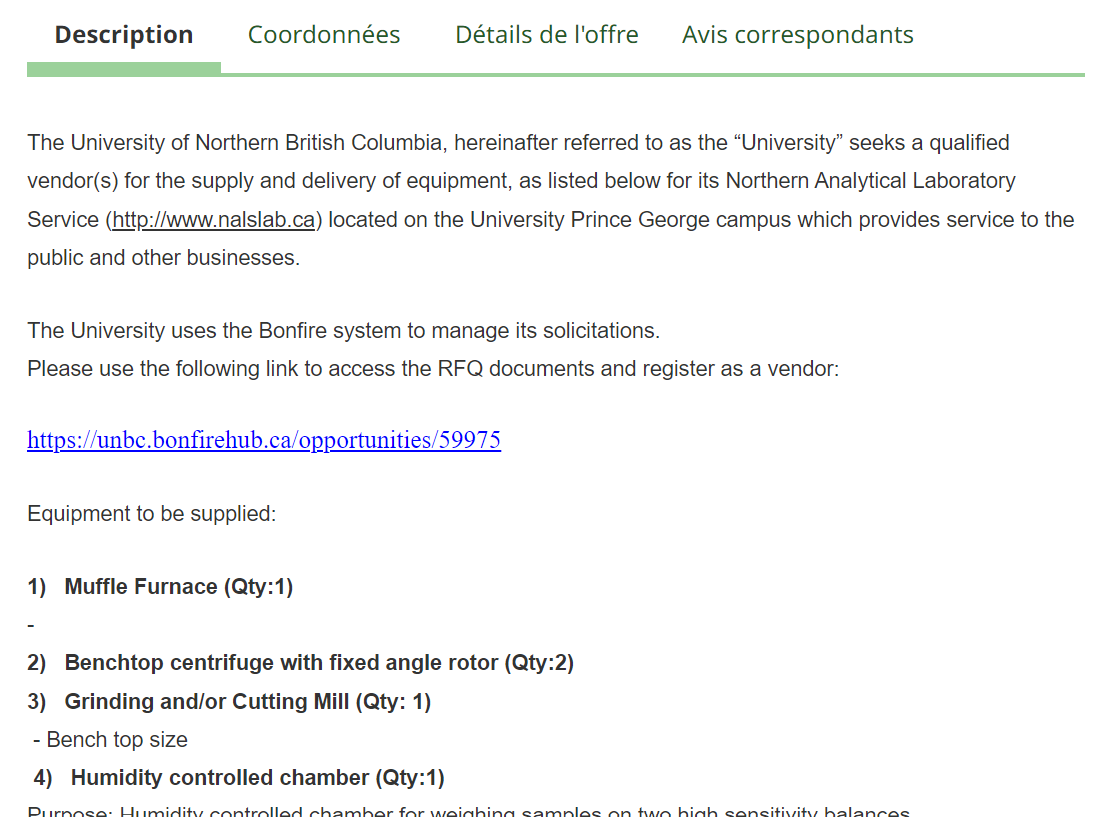
Consulter d’autres types d’occasions de marché
Si vous consultez une occasion de marché affiché par d'autres ministères et organismes du gouvernement du Canada, les documents d'invitation à soumissionner seront inclus directement dans l'avis d'appel d'offres sur AchatsCanada. En général, ces documents comprennent les demandes de propositions ou leurs modifications. Pour consulter et télécharger les détails de soumission pour ces types d’occasions de marché, suivez ces étapes.
Remarque : Certaines occasions de marché comprennent les détails de soumission directement dans la description de l'appel d'offres. Si c'est le cas, vous verrez apparaître l'avertissement « Les détails de cette occasion se trouvent sous l’onglet Description » lorsque vous accédez à l'onglet Détails de l’offre.
Étape 1
Suivez les étapes dans la guide Rechercher des occasions de marché sur AchatsCanada pour parcourir la page Occasions de marché et effectuer une recherche.
Étape 2
Dans la colonne Titre, cliquez sur le titre de l'avis que vous souhaitez consulter.
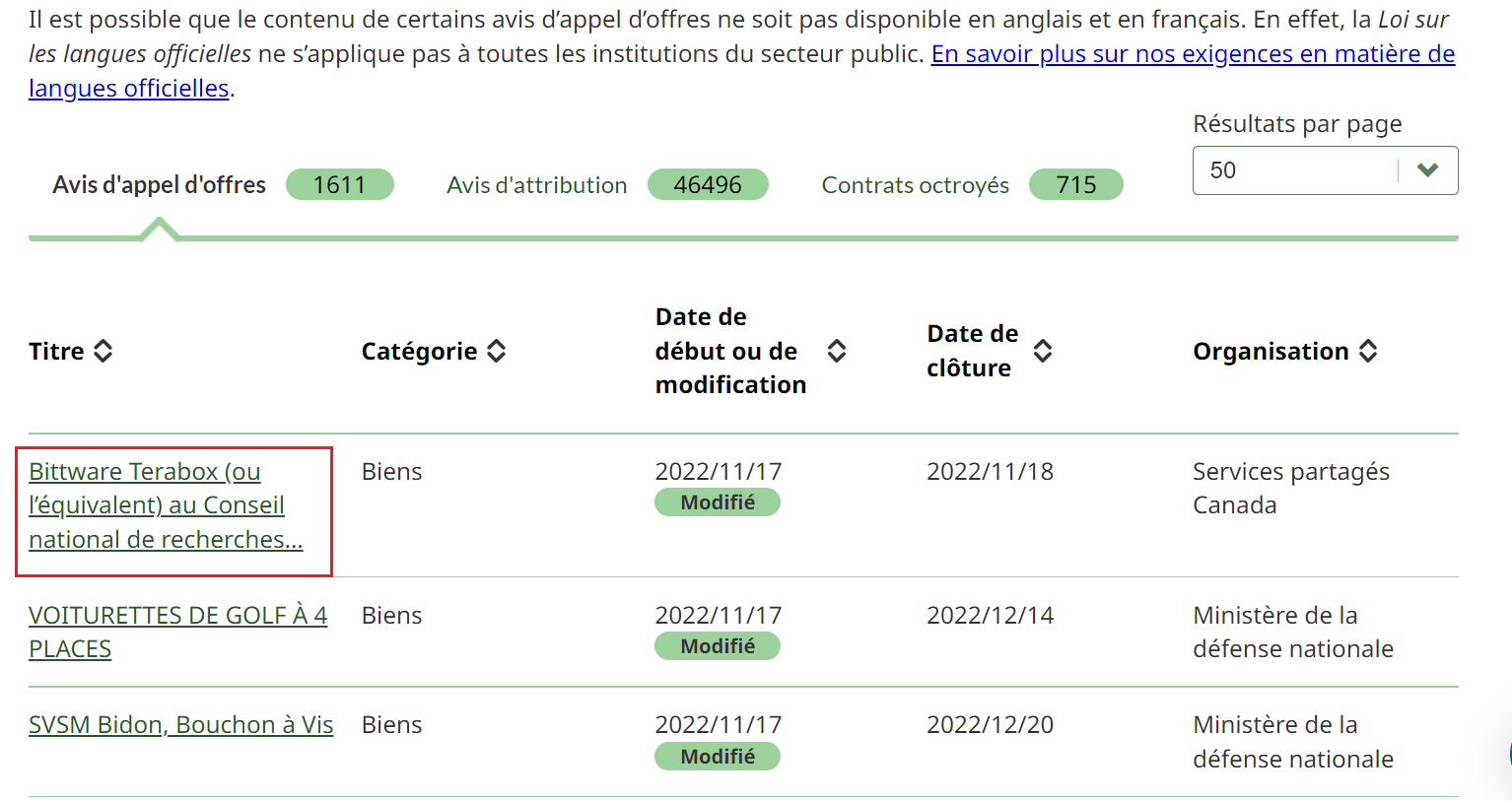
Étape 3
Une fois l'appel d'offres choisi affiché, cliquez sur l'onglet « Détails de l'offre ».
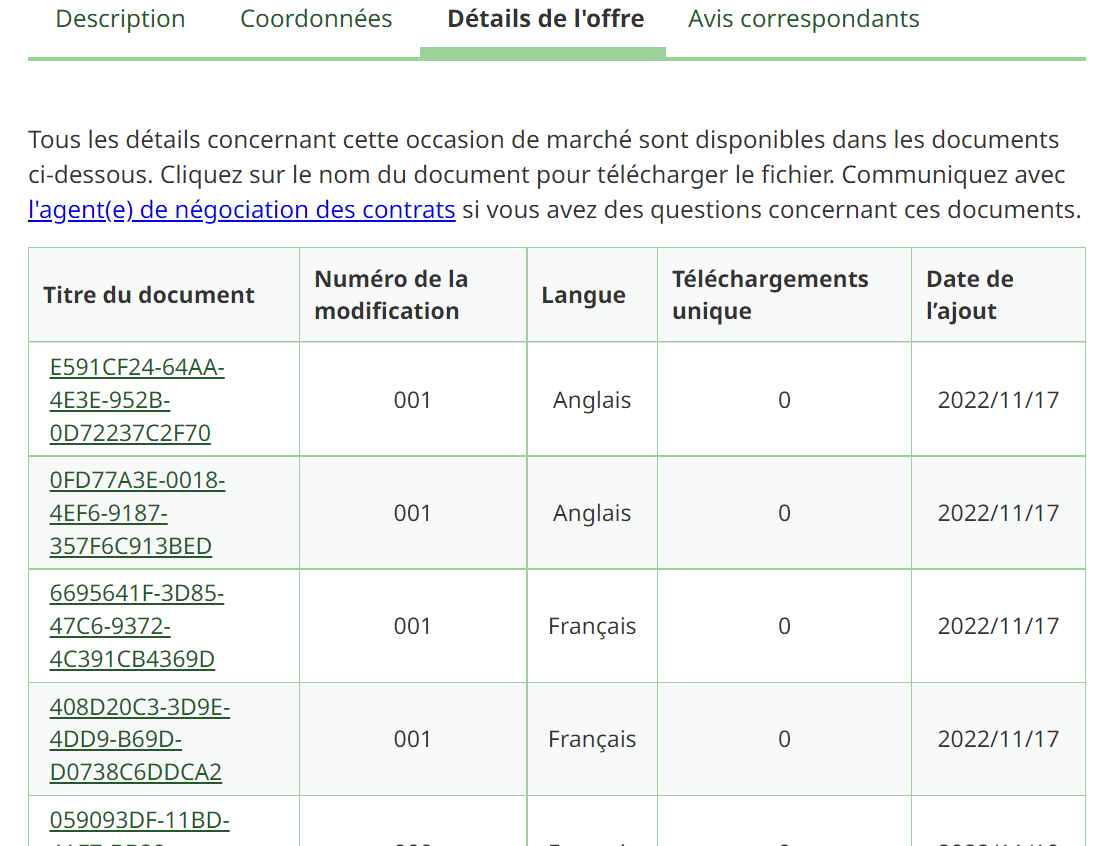
Étape 4
Une fois l'onglet Détails de l'offres ouvert, vous verrez un tableau avec les documents de sollicitation en anglais et en français. Cliquez sur le nom d'un document de sollicitation pour en télécharger une copie et voir tous les détails de l’occasion de marché.
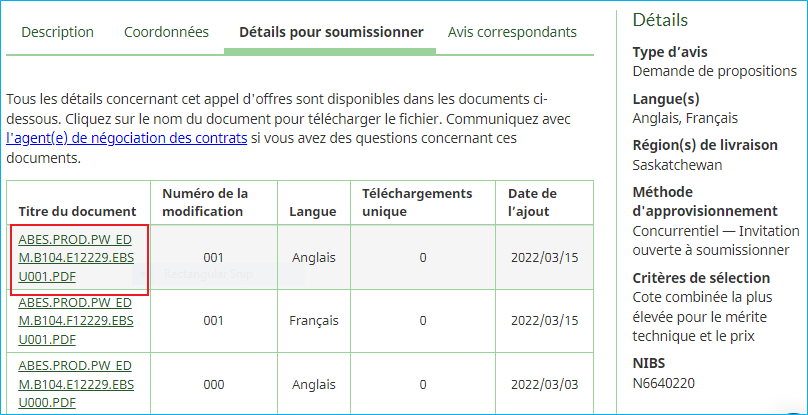
Consulter une occasion de marché de l’OTAN
La page Occasions de marché d’AchatsCanada comprend également les avis d'appel d'offres de l'Organisation du traité de l'Atlantique Nord (OTAN).
Pour voir tous les détails de ces avis d'appel d'offres, suivez ces étapes.
Remarque : La publication sur AchatsCanada des avis qui apparaissent sur le portail d'approvisionnement électronique de l’Agence OTAN de soutien et d’acquisition (NSPA) est retardée de 24 heures. Étant donné que les avis de l'OTAN ne sont pas mis à jour en temps réel sur AchatsCanada, les informations affichées sur le portail de la NSPA doivent être utilisées comme source d’autorité.
Étape 1
Pour rechercher un avis d'appel d'offres de l'OTAN, suivez l'option 1 ou 2 décrite dans la section Trouver des avis d'appel d'offres de l’Agence OTAN de soutien et d’acquisition du guide Rechercher des occasions de marché sur AchatsCanada.
Étape 2
Une fois que vous avez trouvé un avis d'appel d'offres de l'OTAN qui vous intéresse, cliquez sur son titre dans la colonne Titre.
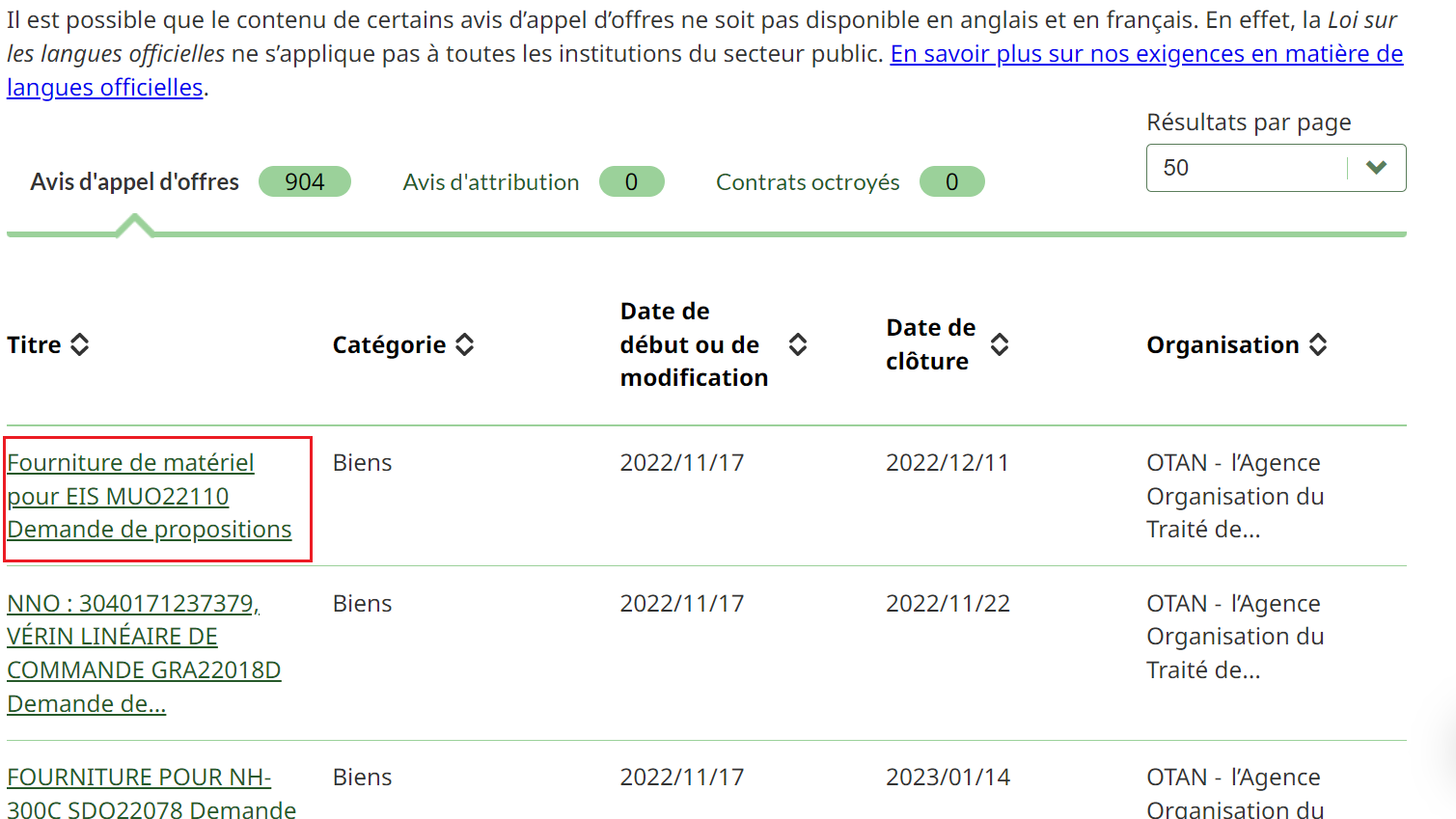
Étape 3
Vous serez redirigé vers le site Web de la NSPA. Lisez les détails de l'avis d'appel d'offres sur ce site et suivez les instructions fournies sur la façon de soumissionner.
Remarque : Les documents de sollicitation sur le site Web de la NSPA peuvent n'être disponibles que dans une seule langue, car la Loi sur les langues officielles du gouvernement du Canada ne s'applique pas à la NSPA.
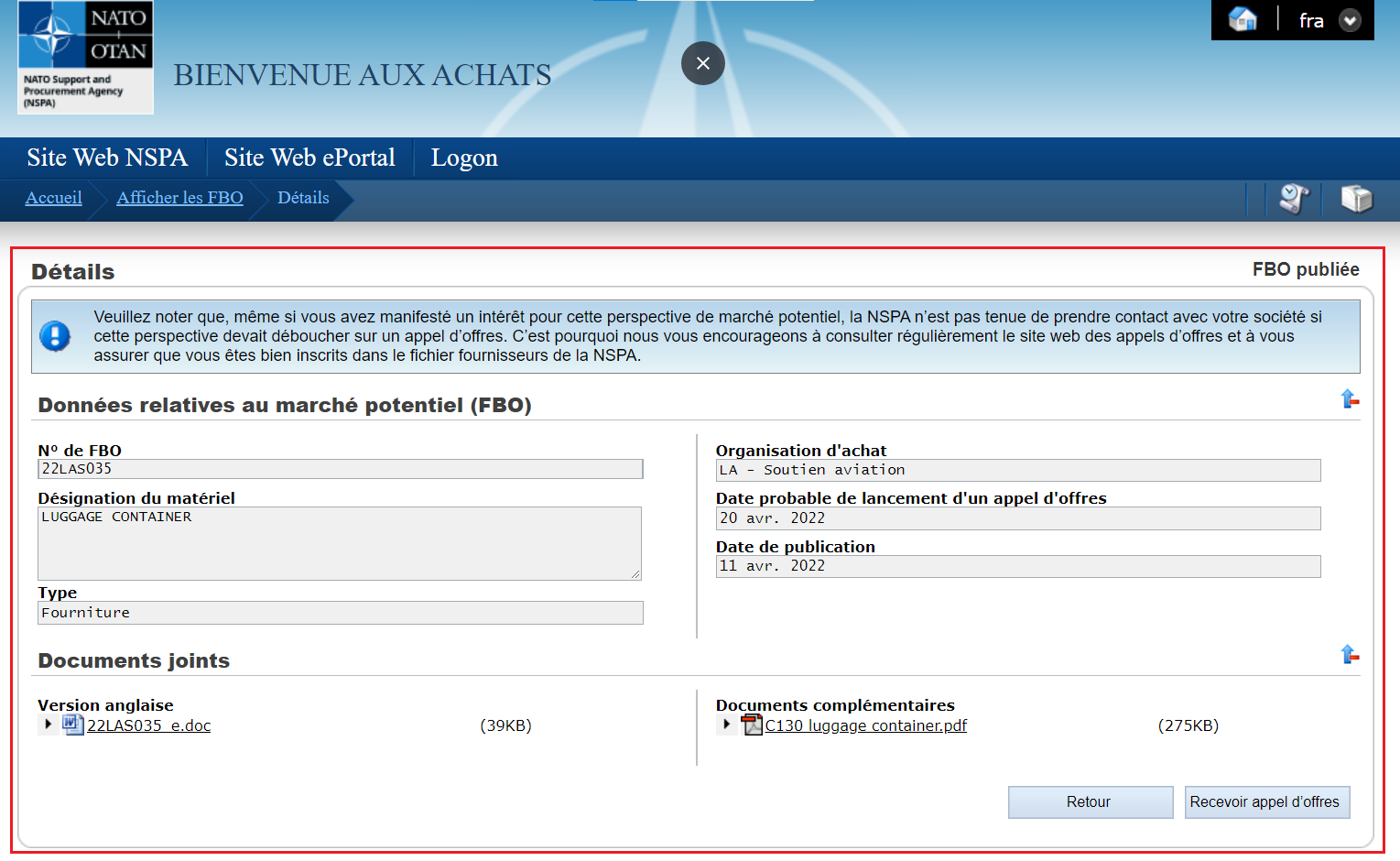
Consulter les avis correspondants ou les contrats attribués
Pour afficher une liste des avis d'appel d'offres, des modifications, des contrats attribués ou de l'historique des contrats liés à un appel d'offres, suivez ces étapes.
Étape 1
Suivez les étapes dans la guide Rechercher des occasions de marché sur AchatsCanada pour parcourir la page Occasions de marché et effectuer une recherche. Dans la colonne Titre, cliquez sur le titre de l'avis que vous souhaitez consulter.
Étape 2
L'avis d'appel d'offres sélectionné s'affiche, avec l'onglet Description ouvert par défaut. Cliquez sur l'onglet « Avis correspondants ».
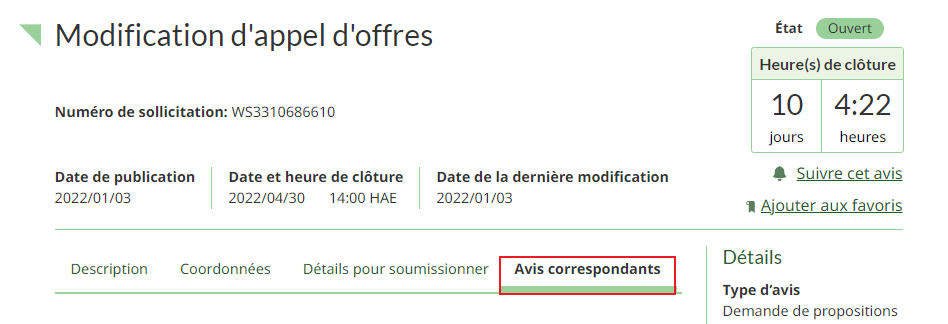
Étape 3
Vous verrez des cases pour tout ou partie des éléments suivants :
- Avis d'appel d'offres
- Contrats attribués
- Contrats octroyés
Cliquez sur le lien « Cliquez pour agrandir » à côté de l'intitulé pour ouvrir la liste des éléments correspondants que vous souhaitez visualiser.
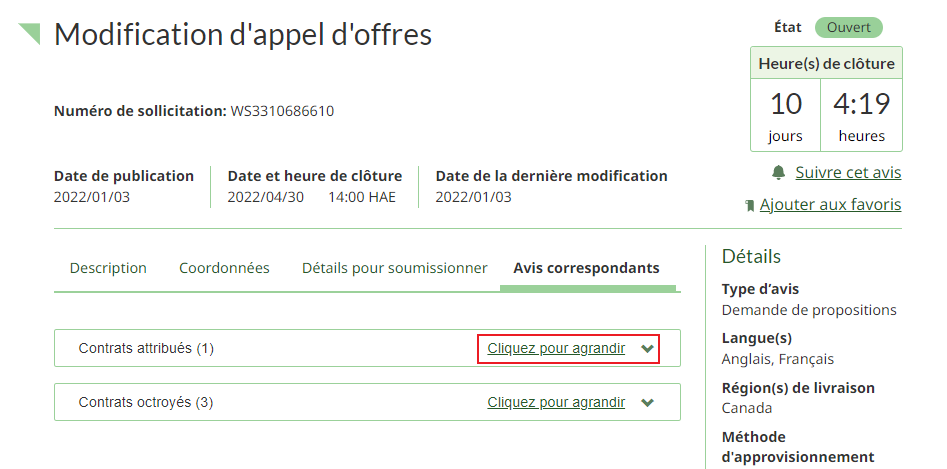
Étape 4
En fonction de celui sur lequel vous cliquez, un tableau s'affiche et énumère les avis d'appel d'offres, les contrats attribués ou les contrats octroyés correspondant à l'avis d'appel d'offres sélectionné. Cliquez sur le lien « Afficher » dans la colonne « Plus de détails » à côté de l'élément que vous voulez voir.
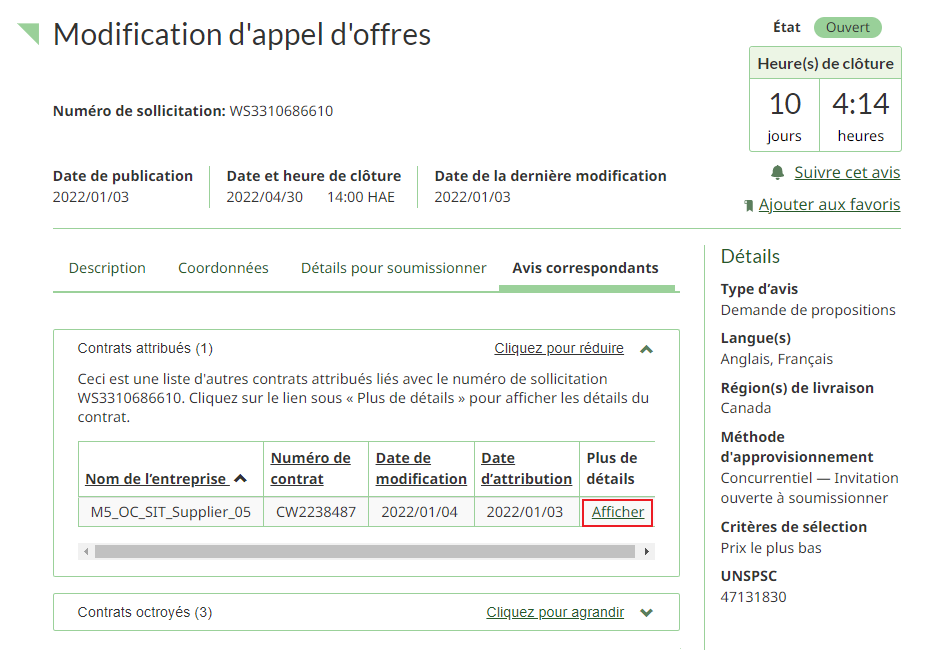
Étape 5
Si vous avez cliqué sur un avis d'appel d'offres correspondant, vous serez redirigé vers cet avis où vous pourrez en lire les détails.
Étape 6
Si vous avez cliqué sur un contrat connexe attribué, vous serez redirigé vers cet avis d'attribution. L'onglet Description est ouvert par défaut, où vous pouvez voir des informations telles que :
- le numéro du contrat
- le numéro de la sollicitation
- la date de publication et la date d'attribution du contrat
- la date d'attribution du contrat
- le nom de l'entreprise à laquelle le contrat a été attribué.
- critères de sélection
- la durée du contrat
- liste des accords commerciaux applicables
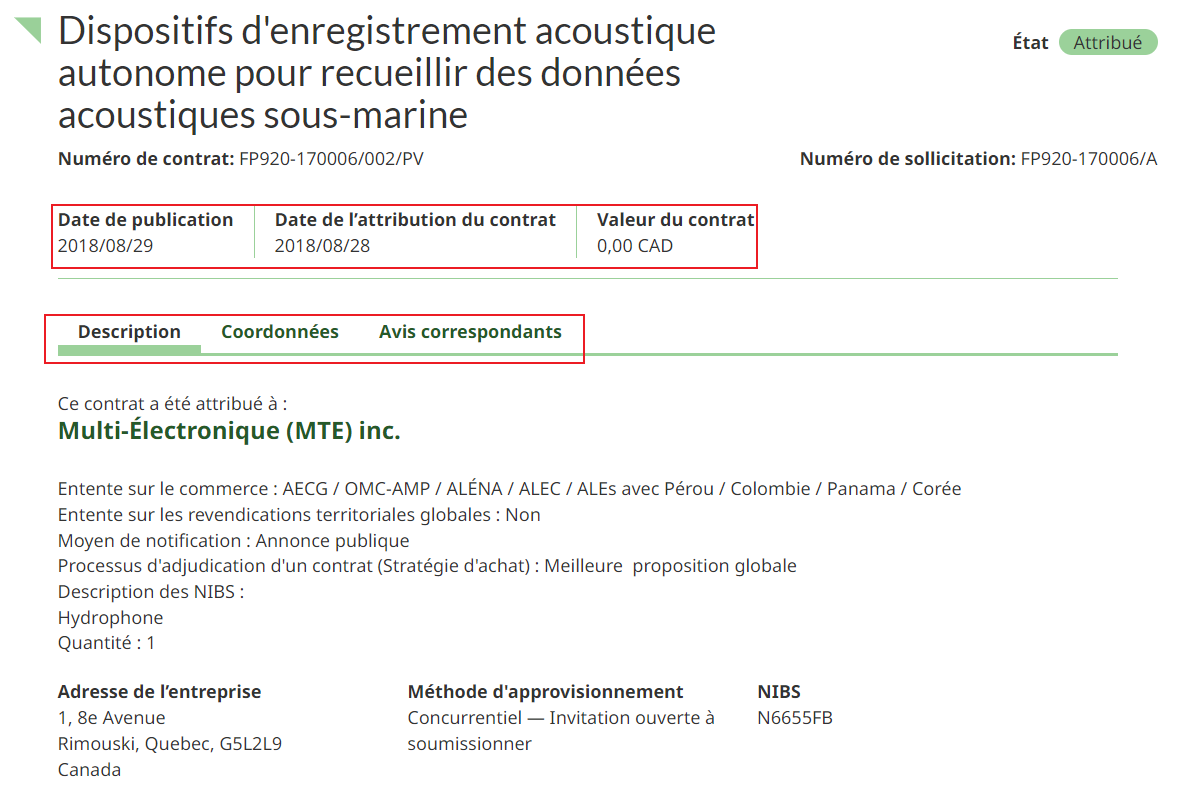
Étape 7
Enfin, si vous avez cliqué sur un contrat octroyé, vous serez redirigé vers l'historique de ce contrat, où vous pourrez lire ses détails.